
Nếu bạn là người dùng MacBook đảm bảo không ít lần đã gặp phải trường hợp thiết bị MacBook Air bị đen màn hình. Đây là một trong những trường hợp khó chịu của nhiều người dùng nói chung và bản thân bạn nói riêng vì phải cần tìm cách sửa MacBook hoạt động ổn định trở lại. Vậy làm cách nào để bạn có thể tự khắc phục lỗi này cũng như nguyên nhân tại sao? Hãy cùng tìm hiểu bài viết này nhé!
Nội dung bài viết
1. Nguyên nhân MacBook Air bị đen màn hình
Có rất nhiều nguyên nhân khác nhau mà bạn hay bắt gặp được khi sử dụng MacBook mỗi ngày.
1.1. Do xung đột phần cứng, phần mềm
Đây được xem là một trong những nguyên nhân phổ biến nhất khiến MacBook Air bị đen màn hình. Tác nhân gây ảnh hưởng có thể là do các bộ phận linh kiện bên trong lẫn bên ngoài như: card màn hình, RAM, card đồ họa, card mạng, bàn phím và một số các linh kiện liên quan đến hệ thống.

Lỗi MacBook bị đen màn hình
Khá tương tự như xung đột phần cứng, xung đột phần mềm thường xảy ra khi cài đặt hoặc sử dụng một phần mềm mới vào thiết bị MacBook. Đặc biệt hơn, xung đột phần mềm thường xảy ra với các loại trình điều khiển (driver) và các phần mềm diệt virus (nếu sử dụng nhiều hơn một chương trình quét cùng một lúc).
1.2. Lỗi phần mềm
Điều bạn phải khó chịu nhất khi sửa chữa MacBook Air 11 inch/ 13 inch trở lên là bị ảnh hưởng bởi những phần mềm được lập trình cẩu thả có thể gây ra những vấn đề khá nghiêm trọng với MacBook Air bị đen màn hình. Vì thế, bạn cần phải đảm bảo thiết bị đang sử dụng những phần mềm hoặc add-on phổ biến và đáng tin cậy.
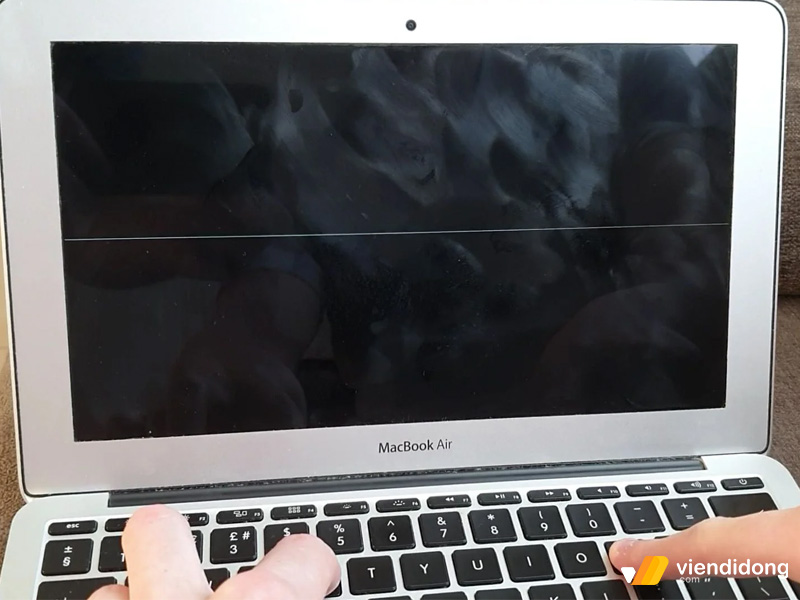
MacBook bị đen màn hình có thể do phần mềm
Nếu thiết bị đang bị lỗi này thì khi khởi động máy vẫn sẽ có tín hiệu âm thanh khởi động, đèn logo Apple vẫn sáng.
1.3. Lỗi phần cứng
Với nguyên nhân trên đã được liệt kê, MacBook Air bị đen màn hình thường xảy ra một số lỗi khác được liệt kê ở dưới đây:
- Màn hình bị lỗi hoặc cable có vấn đề nên khí khởi động không hiển thị màn hình nhưng có tín hiệu âm thanh.
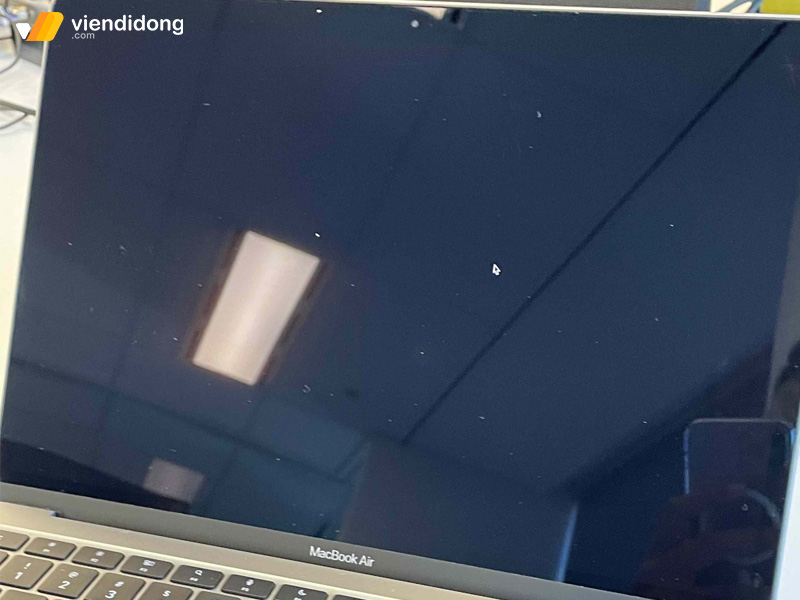
MacBook Air bị màn hình đen cho phần cứng
- Nếu cao áp bị hỏng hay không đủ năng lượng được cung cấp thì đèn cao áp có thể đã bị cháy hoặc không thể vận hành. Lỗi này có thể dùng đèn pin chiếu vào vẫn thấy hiển thị mờ mờ.
- Thiết bị vận hành quá nhiều làm cho nhiệt độ máy nóng lên, sử dụng càng lâu sẽ khiến cho mainboard chipset bị hỏng dẫn đến màn hình bị đen.
1.4. Do hỏng nút Nguồn
Một nguyên nhân đơn giản nhất mà bạn không hề phát hiện ra đó là bị hỏng nút nguồn. MacBook Air bị đen màn hình đơn giản là vì nút nguồn không thể hoạt động được cũng như đây là một bộ phận quan trọng nhất để khởi động toàn bộ hệ thống máy tính.

Nút nguồn có thể bị hỏng
1.5. VGA bị lỗi
Thiết bị MacBook Air bị đen màn hình thì có thể là lỗi VGA. Một phần nguyên nhân do card VGA bên trong đã bị chết nên không thể xuất hình ảnh trên màn hình. Tình trạng này xảy ra khi MacBook sử dụng đồ họa quá nặng trong thời gian thường xuyên khiến cho MacBook Air bị đen màn hình và gây ảnh hưởng đến chip VGA.
1.6. Một số nguyên nhân khác
- Linh kiện màn hình bên trong có thể đã bị lỏng, không thể kết nối với toàn bộ hệ thống.
- Do không vệ sinh MacBook nên bụi bẩn được tích tụ bên trong gây ảnh hưởng đến nhiệt độ và linh kiện màn hình.
- Đã thay linh kiện từ trước nhưng không phải hàng chính hãng, kém chất lượng.
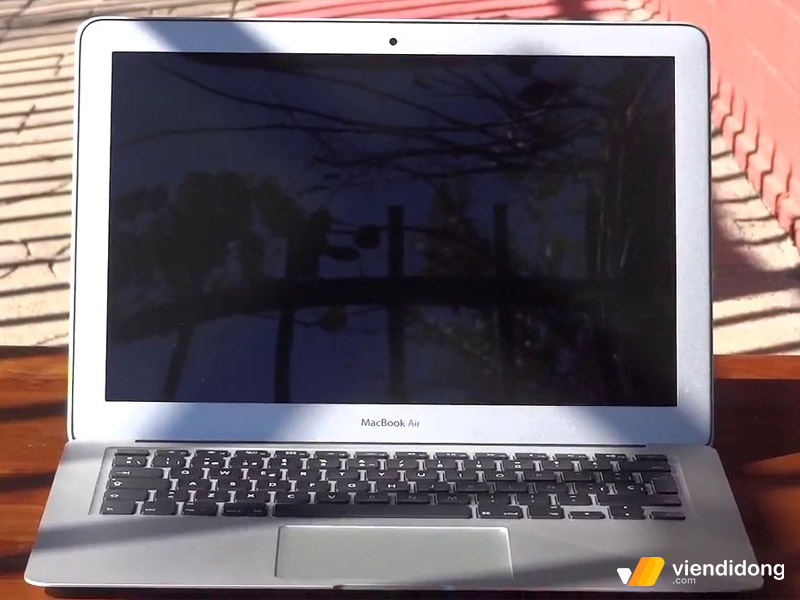
Màn hình không hiển thị do linh kiện kém chất lượng
- Vô tình làm rớt, va đập, đè ép, ngâm dưới nước ảnh hưởng đến bộ phận bên trong.
- Do sử dụng một thời gian lâu nên linh kiện đã quá cũ, hết hạn không còn hoạt động mạnh mẽ như trước.
2. Hướng dẫn khắc phục MacBook Air bị đen màn hình đơn giản
Nếu đã hiểu được các nguyên nhân trên ảnh hưởng đến màn hình MacBook của bạn không hiển thị lên được, thì dưới đây là một số cách khắc phục để bạn có thể tự giải quyết tại nhà:
2.1. Reset SMC MacBook Air
Khởi động lại máy bằng phương pháp SMC (System Management Controller) có thể khắc phục xử lý tình trạng MacBook Air bị đen màn hình. Cho nên, bạn cần thiết lập lại tất cả các lập trình đến quản lý điện năng giúp cho thiết bị giải quyết được mọi thứ liên quan đến quạt tản nhiệt, làm giảm nhiệt độ và cả vấn đề hiển thị.
2.1.1. Với MacBook Air đời mới (có tích hợp pin)
Các bước thực hiện như sau:
- Tiến hành tắt máy MacBook, kết nối với MagSafe adapter có đầu gắn với ổ điện.
- Nhấn và giữ tổ hợp phím cùng lúc: Shift + Control + Option + nút Power (Nguồn) trong vài giây.
- Sau đó nhả ra và thiết bị khởi động lại được như bình thường.
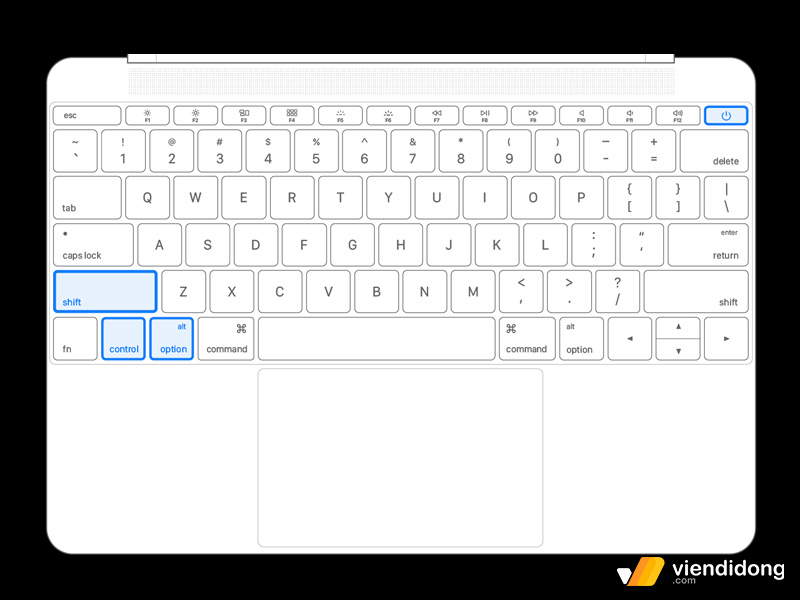
Tổ hợp phím Shift + Control + Option + nút Power
2.1.2. Với MacBook Air đời cũ
Đối với phiên bản đời cũ sẽ thực hiện như sau:
- Tắt thiết bị MacBook và ngắt dây kết nối nguồn máy.
- Nhấn và giữ nút nguồn Mac trong vòng 5 giây rồi nhả ra.
- Lắp lại dây cáp điện và khởi động lại máy như bình thường.
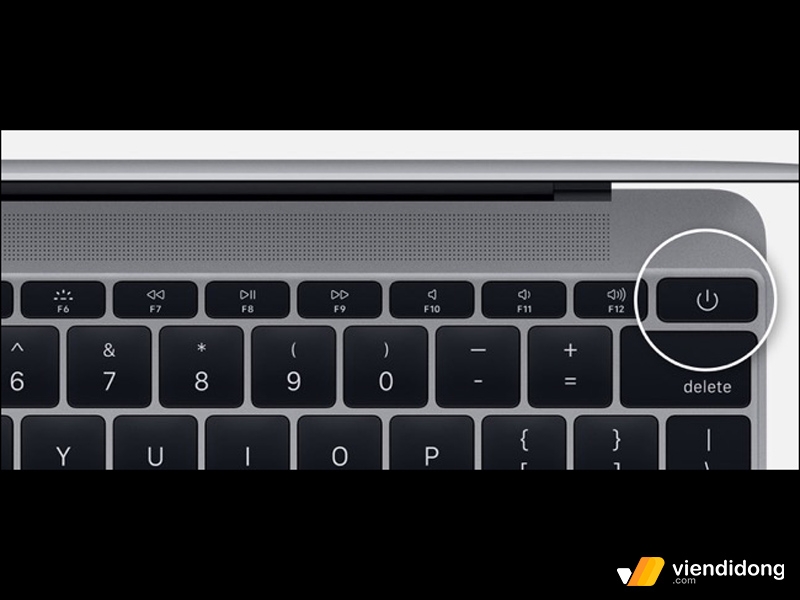
Nhấn và giữ nút Nguồn
2.1.3. Với MacBook Air có pin tháo rời
Thao tác các bước như sau:
- Tắt máy thiết bị sau đó tháo pin ra khỏi máy.
- Ngắt kết nối với adapter nguồn, sau đó nhấn và giữ nút Power khoảng 10 giây và nhả ra.
- Gắn lại pin và kết nối adapter nguồn trở lại. Sau đó, khởi động lại máy như bình thường.
2.2. Khắc phục lỗi MacBook Air bị đen màn hình do các phím tắt
Trên hệ điều hành macOS, bạn được trang bị một số các phím tắt để tiến hành chế độ Shutdown, Sleep hoặc Reset trên trình điều khiển MacBook. Đây được xem là cách giải quyết tốt nhất cho để giải quyết vấn đề Black Display cho MacBook Air bị đen màn hình. Vì thế, dưới đây là cách để bạn thực hiện:
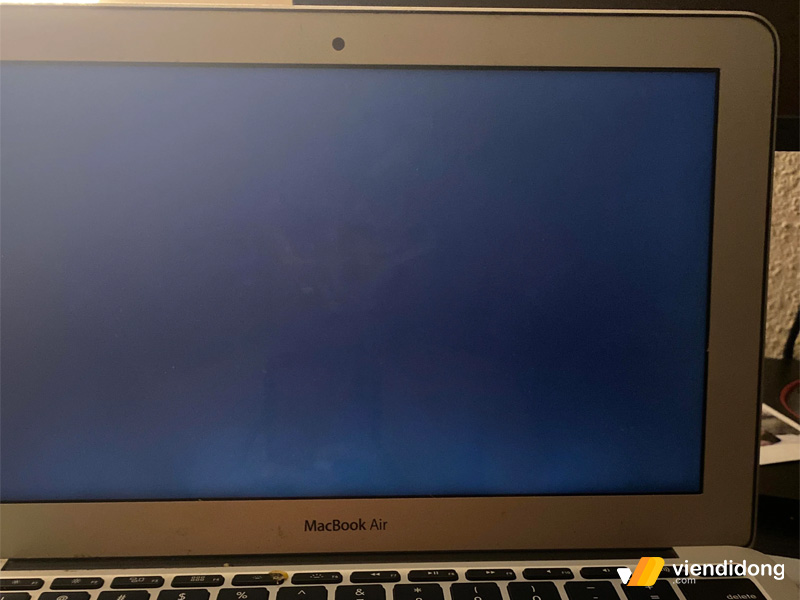
Sửa lỗi Black Display như thế nào?
- Nhấn nút Power/Off một lần, điều này sẽ hiển thị những hộp thoại mà không thể nhìn thấy.
- Nhấn nút “S” để chuyển sang chế độ Sleep.
- Nhấn và giữ nút Power cho đến khi thiết bị được tắt hoàn toàn.
- Chờ khoảng 15 giây hoặc 1 phút, nhấn lại nút Power một lần nữa để khởi động lại.
2.3. Khắc phục lỗi do phần mềm
Sửa lỗi MacBook Air bị đen màn hình có thể giải quyết được lỗi phần mềm Black Display bằng cách Reset lại trình điều khiển quản lý hệ thống. Tuy nhiên, bạn cần phải thiết lập lại trình quản lý nguồn điện trên điều khiển hệ thống System Management Controller. Điều này, bạn giải quyết được các tình trạng như về nhiệt độ, quạt gió, phần hiển thị và chế độ Sleep.
2.4. Khắc phục lỗi do phần cứng
Đối với lỗi phần cứng bị xung đột, bạn hãy vào Control Panel hoặc Device Manager. Tại đây, hãy kiểm tra lại toàn bộ các phần cứng và xem tất cả các phần cứng nào đang có báo hiệu dấu chấm than màu vàng. Qua đó, hãy tiến hành gỡ bỏ và cập nhật phiên bản driver mới nhất để giải quyết vấn đề MacBook Air bị đen màn hình.
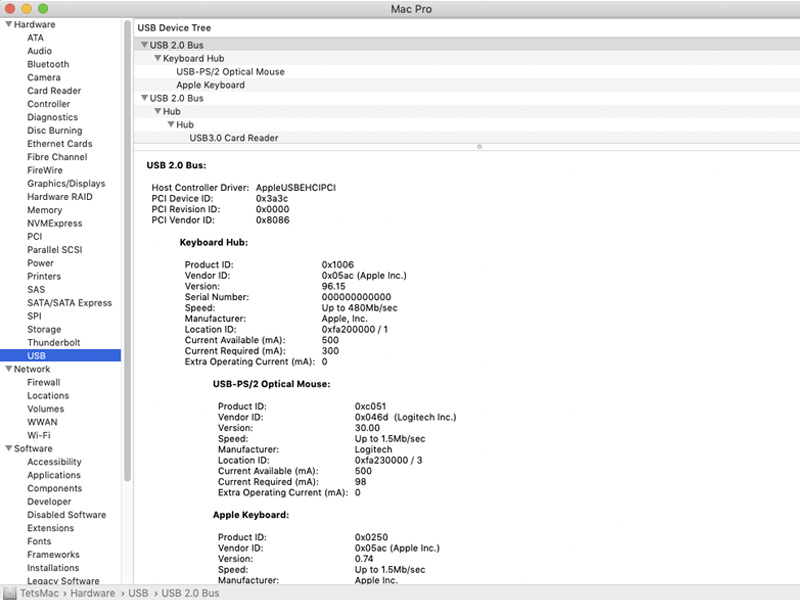
Kiểm tra lại toàn bộ phần cứng và cập nhật lại
2.5. Khắc phục lỗi Black Display trên Boot
Nếu đã thực hiện xong cách sửa lỗi MacBook Air bị đen màn hình bằng SMC nhưng lại không hiệu quả, thì bạn cần phải chuyển sang một phương pháp khác đó là sử dụng các phím tắt để thoát khỏi chế độ Black Display theo hướng dẫn sau:
- Tắt nguồn máy và cắm sạc MacBook.
- Nhấn và giữ tổ hợp phím cùng một lúc trong vài giây Shift + Control + Option + nút Nguồn, sau đó thả ra.
- Khởi động lại máy như bình thường.
2.6. Một số phương pháp khác
Nếu những cách trên không khiến bạn có thể tự mình sửa chữa tại nhà, việc đơn giản nhất là mang thiết bị đến các trung tâm sửa chữa để thay màn hình MacBook qua những phương pháp an toàn, giải quyết nhanh chóng và sử dụng dài lâu hơn.
Tuy nhiên, hãy kiểm tra dấu hiệu và nguyên nhân kỹ lưỡng trước khi quyết định đi thay màn hình cũng như lựa chọn các dịch vụ sửa chữa uy tín, lâu năm, chuyên nghiệp và quan trọng là sử dụng linh kiện chính hãng.
3. Làm gì khi MacBook Air bị đen màn hình không tự xử lý được?
Viện Di Động sẽ là nơi phù hợp nhất để thực hiện việc sửa chữa MacBook Air bị lỗi màn hình. Với hơn 10 năm hoạt động uy tín, quý khách có thể an tâm mang thiết bị của mình để sửa chữa hiệu quả hơn, sử dụng lâu dài, bền bỉ mà không phát sinh bất kỳ vấn đề nào, bởi vì:
- Thay màn hình với chi phí cực rẻ, nhanh chóng và có thể lấy máy ngay trong ngày.
- Chất lượng dịch vụ được đảm bảo bởi đội ngũ kỹ thuật viên có chuyên môn cao, được đào tạo bài bản.
- Cam kết linh kiện chính hãng, đảm bảo chất lượng
- Các thiết bị sửa chữa tiên tiến, hiện đại bậc nhất.
- Cam kết không tráo đổi linh kiện và khách hàng có thể quan sát trực tiếp quá trình sửa chữa – thay thế.
- Thái độ phục vụ chuyên nghiệp, tận tâm vì khách hàng.

Sửa lỗi MacBook Air bị đen màn hình tốt nhất tại Viện Di Động
Bên cạnh các dịch vụ chất lượng, Viện Di Động đồng thời thực hiện đầy đủ các bước quy trình cụ thể, rõ ràng để đưa ra kết quả sửa chữa minh bạch và giải quyết vấn đề một cách tốt nhất, mang lại sự hài lòng từ khách hàng.
Các bước quy trình tại Viện Di Động được thực hiện như sau:
- Bước 1: Tiếp nhận máy từ khách hàng.
- Bước 2: Kỹ thuật viên nhận máy và kiểm tra lỗi.
- Bước 3: Tư vấn, báo lỗi chi tiết và thời gian xử lý cho khách (kèm báo giá nếu khách chưa nắm được chi phí).
- Bước 4: Mời khách ký tên lên linh kiện nếu như khách gửi máy lại sửa chữa.
- Bước 5: Khách nhận giấy hẹn trả máy.

Viện Di Động đảm bảo thực hiện đầy đủ các quy trình
4. Tổng kết
Với những thông tin trên, hy vọng các bạn có thể hiểu được những nguyên nhân ảnh hưởng MacBook Air bị đen màn hình cũng như một số cách khắc phục tại nhà vô cùng tiện lợi. Chúc các bạn thao tác thành công và có một ngày cuối tuần tốt lành!
Mọi chi tiết về dịch vụ, quý khách hàng liên hệ Viện Di Động bởi đây là Hệ thống chuyên sửa chữa các thiết bị công nghệ như Điện thoại di động, Máy tính bảng, Laptop, Apple Watch được hàng trăm ngàn khách hàng tin tưởng lựa chọn. Qua đó, quý khách hàng có thể sửa chữa thiết bị với giá cả hợp lý cùng với chế độ bảo hành rõ ràng.
- Gọi ngay: 1800.6729 (miễn phí) để được tư vấn chi tiết.
- Hoặc liên hệ fanpage Viện Di Động để được hỗ trợ nhanh nhất.
Xem thêm:
- Cách vệ sinh màn hình MacBook đơn giản, dễ thực hiện, làm sạch từ A-Z
- Nguyên nhân MacBook bị sọc màn hình và tổng hợp cách khắc phục nhanh chóng
- [Hướng dẫn] Cách sửa MacBook không lên nguồn tại nhà hoặc mang đi sửa chữa
Viện Di Động








Bình luận & hỏi đáp